
パパくま
みなさんこんにちわ!パパくまです
今回は、カフェや車中などWi-Fi環境がないときにiPhoneをモバイルルーターとして使う方法をご紹介します。
コントロールセンターからパッとスイッチオンにする方法も解説します。
ぜひ、iPhone使いこなしてみてください。
インターネット共有をオンにする方法
1.ホーム画面から設定をタップ。
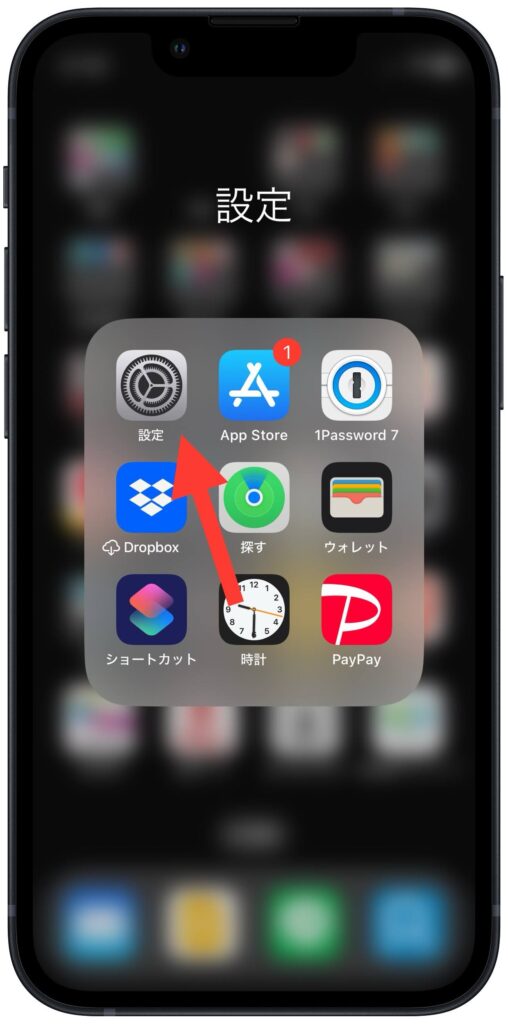
2.インターネット共有をタップ。
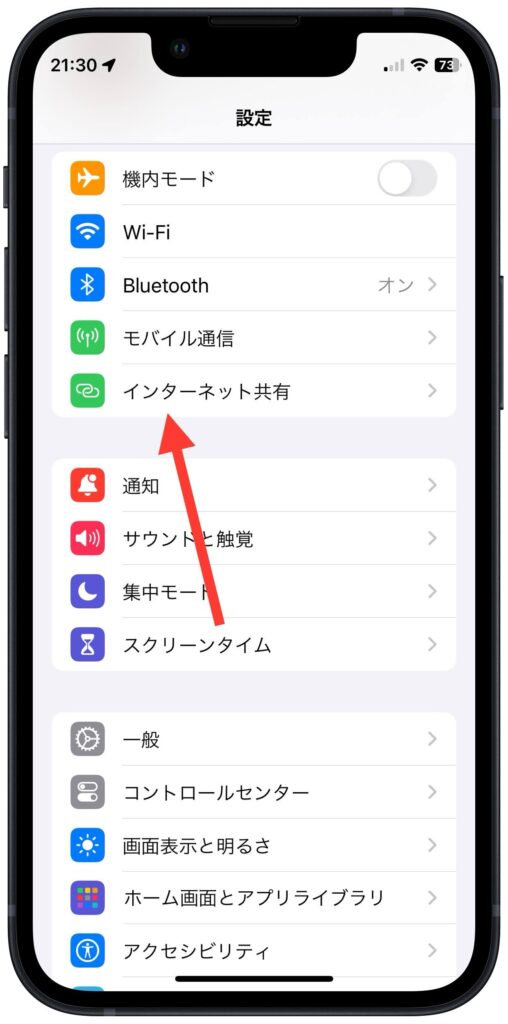
3.ほかの人の接続を許可をタップ。
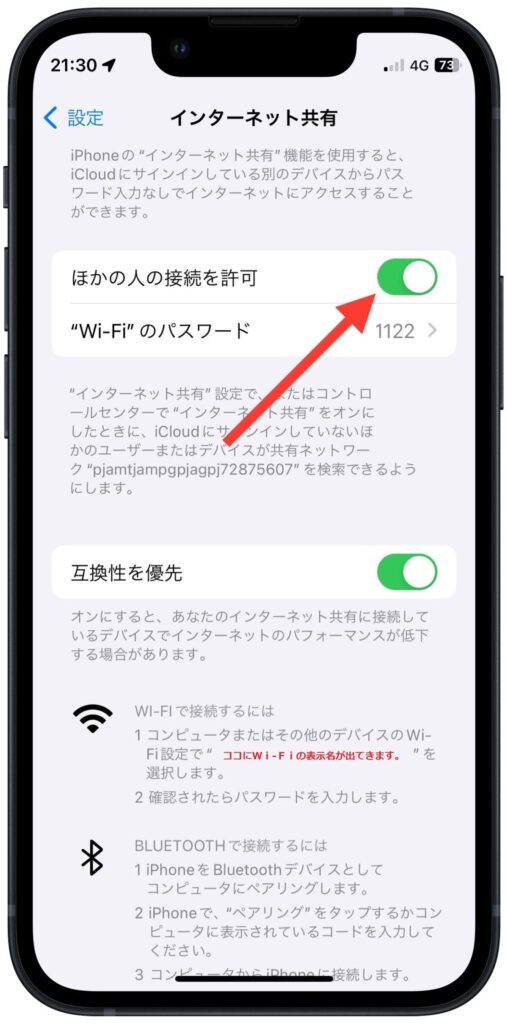
これで、iPhoneからWi-Fiの電波を飛ばすことが出来ました。
ノートPCやタブレットの設定画面から選択して、パスワードを入力すれば接続完了です。
インターネット共有をオンにしていても、iPhoneも使うことができます。
コントロールセンターからクイックアクセスもできる
1.ホーム画面右上から下にスワイプしてコントロールセンターを開く。
2.矢印の先、中央の部分を長押しする。
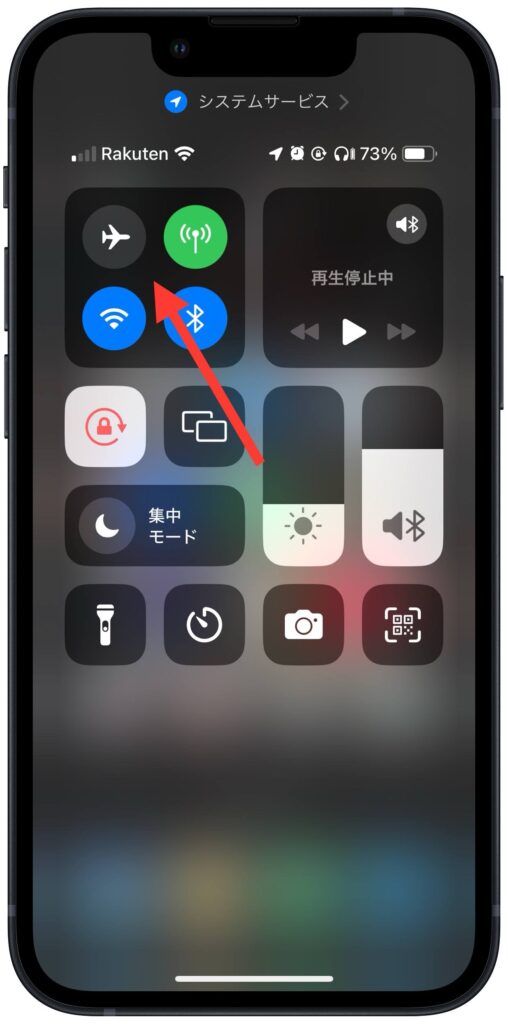
3.インターネット共有をタップする。
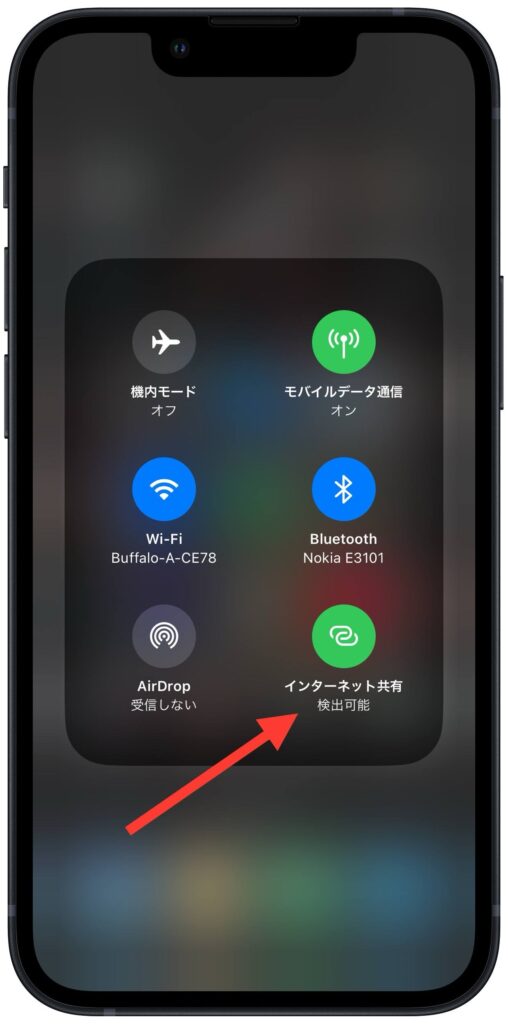
画像のように検出可能と表示されたら設定完了です。
最後に
今回は、Wi-Fi環境がないときにiPhoneをモバイルルーターとして使う方法をご紹介しました。
これで、カフェやファミレスでノートPCやタブレットを使って作業をすることができます。
わたしはクルマにタブレットを設置しているので、インターネット共有でAmazonmusicやYouTubeで音楽を楽しんでいます。
気をつけておきたい注意点
- スマホの電波を使うのでギガに制限がある場合は注意して使ってください。
- キャリアによってはデザリングオプションに加入しないと利用できない場合があります。

パパくま
ブログがいいなと思ったら”いいね”してもらえると嬉しいです!
では、またー



